Hur man använder Alexa med din iPhone
Vad du ska veta
- Tillåt under installationen Blåtand och mikrofon tillgång. Välj också Tryck för att prata med Alexa för att komma åt röstkontroller.
- Knacka Kommunicera för att ringa samtal, meddelanden, skicka foton och använda drop-in. Knacka Spela för ljudtjänster som Kindle.
- Så här sms: ar du Alexa istället för att prata: Tryck tangentbord > skriv in fråga eller begäran om Alexa > Skicka. Alexa svarar.
Den här artikeln förklarar hur du laddar ner, ställer in och använder funktionerna på Amazon Alexa app. Instruktioner gäller för iPhone iOS 11 och senare.
Hur man laddar ner Alexa på en iPhone
Det är enkelt att ladda ner och installera Amazon Alexa-appen på din iPhone.
Öppna App Store på din iPhone och tryck på Sök från bottenmenyn.
Typ Alexa i sökfältet och tryck Sök.
-
På Amazon Alexa-appen trycker du på Skaffa sig.
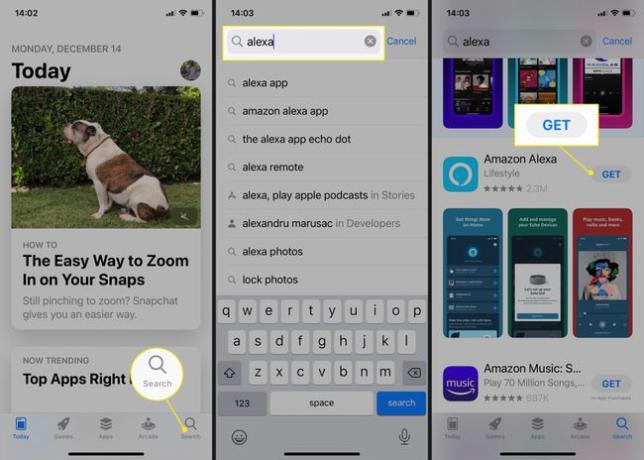
Eller tryck på ladda ner knappen (moln med nedåtpil) om du tidigare haft och tagit bort appen.
-
Knacka Installera > Öppen för att starta appen. Du är redo att använda din Alexa-app.
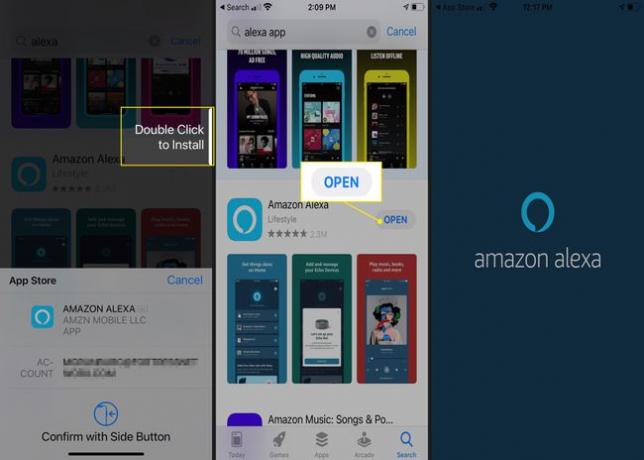
Hur man ansluter Alexa på din iPhone
När du har laddat ner och öppnat Alexa är det dags att konfigurera appen.
Knacka OK för att ge Alexa behörighet att komma åt Bluetooth.
Logga in på appen med ditt Amazon-konto, eller skapa ett nytt Amazon-konto om du inte har ett.
-
Bekräfta namnet som är kopplat till dina inloggningsuppgifter.
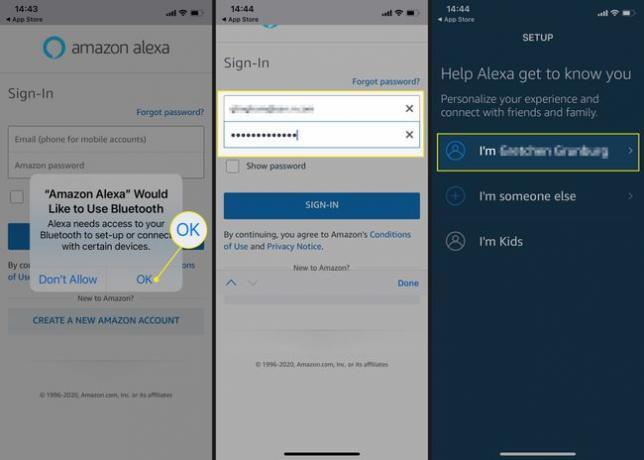
Knacka Tillåta för att låta Amazon komma åt din kontaktinformation och skicka meddelanden till dig, eller tryck på Senare för att ställa in detta en annan gång.
-
Knacka OK för att bekräfta kontaktåtkomst och tryck sedan på Tillåta för att bekräfta aviseringsbehörigheter.

Du kommer till appens startskärm. Välj Tryck för att prata med Alexa för att ställa in röstkontroller.
Knacka Sätta på att prata med Alexa när du är på språng.
-
Knacka OK för att låta Alexa komma åt mikrofonen.
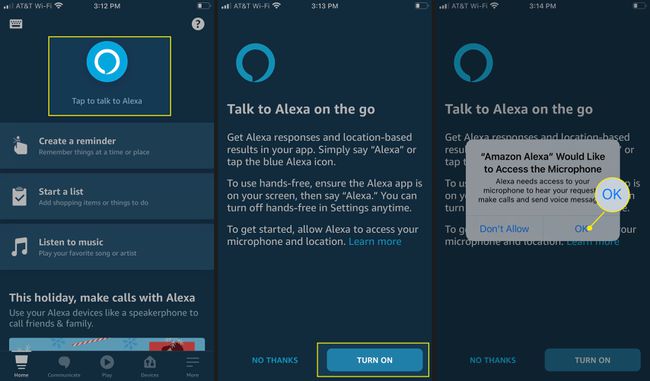
För att tillåta Alexa att använda din plats, tryck på Tillåt en gång eller Tillåt medan du använder appen. Knacka Tillåt inte om du vill neka åtkomst.
-
Testa Alexas röstassistent. Appen föreslår att du frågar: "Var är närmaste pool?" Sedan presenteras några svar.
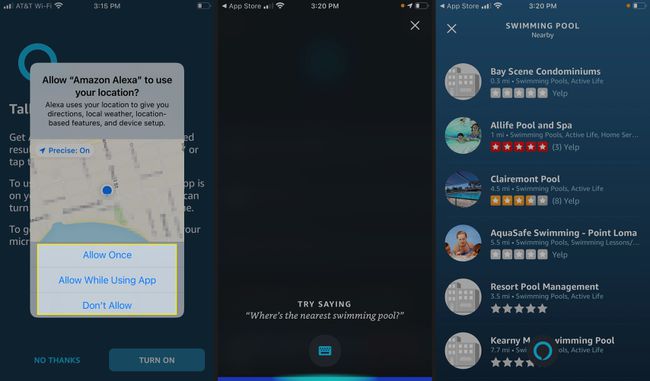
Hur man använder Alexa för iPhone
Alexa-appens startskärm erbjuder fler sätt att hjälpa dig att få ut det mesta av den digitala assistenten.
-
Tryck på Kommunicera fliken för att ringa till någon i din kontaktlista, skicka bilder till Alexa-enheter, använd Drop-in-funktion, eller gör ett tillkännagivande med kompatibla Echo-enheter.
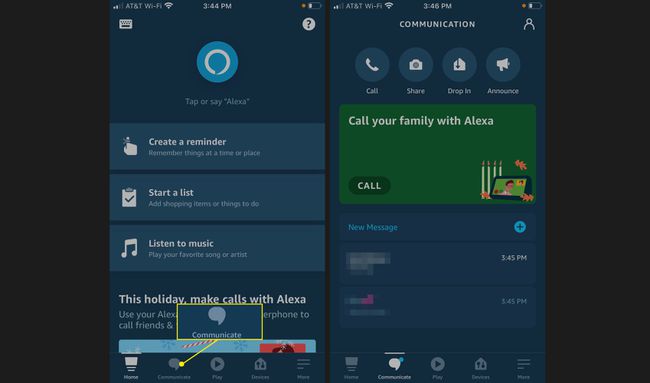
-
Tryck på Spela fliken för att läsa Kindle-böcker och lyssna på strömmande musik från tjänster som Apple Music, Spotify och Pandora.
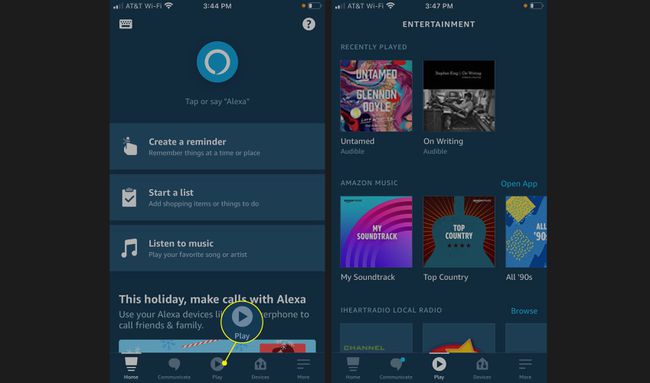
-
Tryck på Enheter fliken för att lägga till och hantera Echo-enheter som är anslutna till ditt konto. Knacka Alla enheter för en komplett lista över anslutna Echo, Fire Tablet, Fire Stick och andra enheter.

För att lägga till en enhet, gå till det övre högra hörnet och tryck på plustecken.
Välj Lägg till enhet.
-
Hitta den hårdvara du vill lägga till. Bläddra antingen bland märken eller välj typ av enhet från listan.
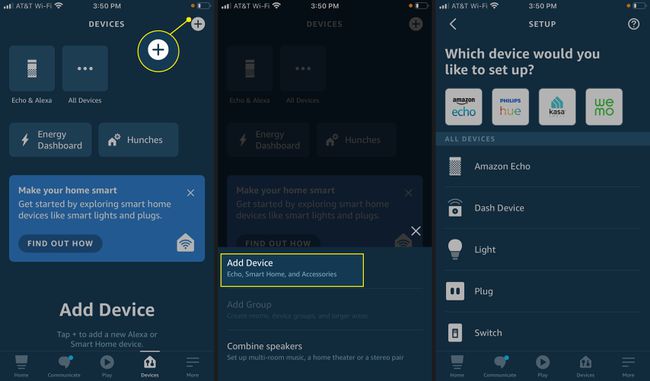
Följ anvisningarna på skärmen för att slutföra konfigureringen av enheten. Instruktionerna kommer att vara olika beroende på vad du ansluter.
Hur man textar Amazon Alexa från din iPhone
Om du vill använda Alexa för att ringa ett samtal, beställa en produkt eller ställa en fråga, och du inte vill använda din röst, kommunicera med Alexa via text. Detta är användbart om du är i ett trångt rum eller inte vill väcka någon i närheten. Så här fungerar det:
Öppna Amazon Alexa-appen och tryck på tangentbord i det övre vänstra hörnet av skärmen.
-
Skriv en fråga, tryck på Skicka, och Alexa svarar i ett sms.
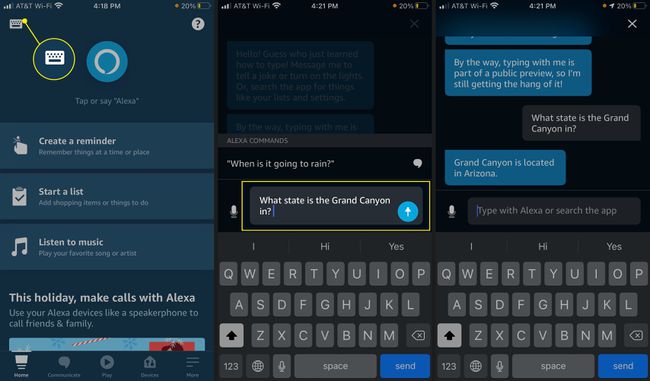
-
Eller använd text för att be Alexa att ringa någon på din kontaktlista och tryck sedan på Skicka. Alexa ringer ett samtal till din kontakt.
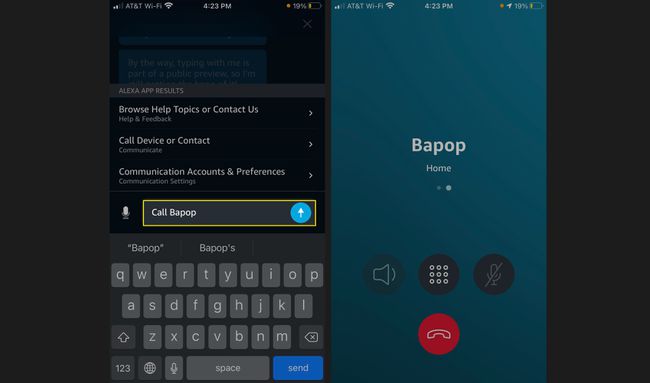
-
Eller använd text för att be Alexa lägga till något i din att göra-lista och tryck på Skicka. Alexa bekräftar att objektet lades till.
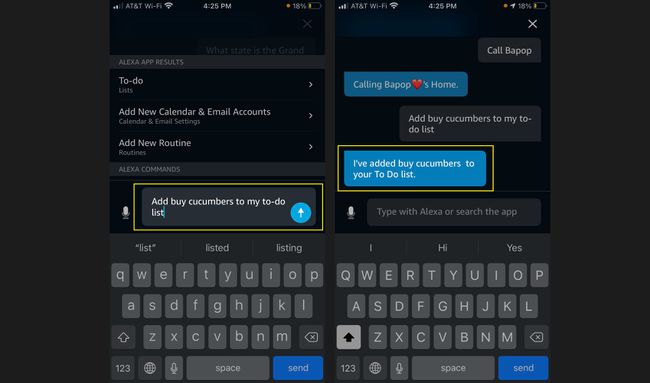
Du kan också be Alexa i ett sms att styra en smart gadget i ditt hem, t.ex Echo Show eller a smart glödlampa.
Hur man gör Amazon-köp med Alexa
Att använda Alexa på iPhone är ungefär som att använda Siri. En central funktion skiljer dock Amazons assistent från Apples: du kan använd Alexa för att beställa varor på Amazon.
För att använda Alexa för Amazon-beställningar måste du ha en Amazon Prime-prenumeration och ställa in 1-Click-beställning.
Från Alexa-appens startskärm trycker du på Mer (tre rader) i det nedre högra hörnet.
Knacka inställningar.
-
Knacka Kontoinställningar.
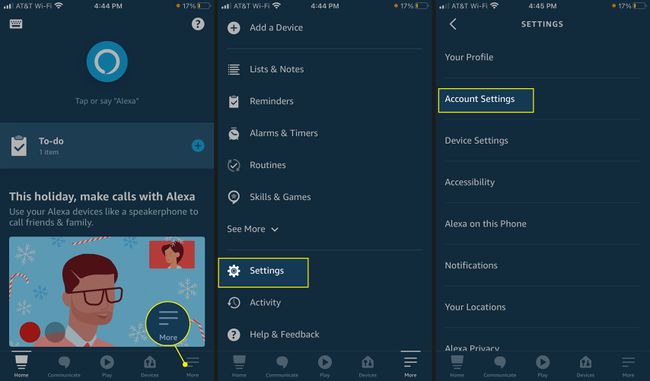
-
Knacka Röstköp och slå sedan på Röstköp.

Bredvid Köpbekräftelse, tryck Gör det möjligt. Du kommer till en skärm där du kan ställa in säkerhetsåtgärder.
-
Knacka Röstprofil för att skapa en unik röstprofil. För att skydda dina köp genom att använda en unik numerisk röstkod, tryck på Röstkod, ange ett fyrsiffrigt nummer och tryck på Spara.
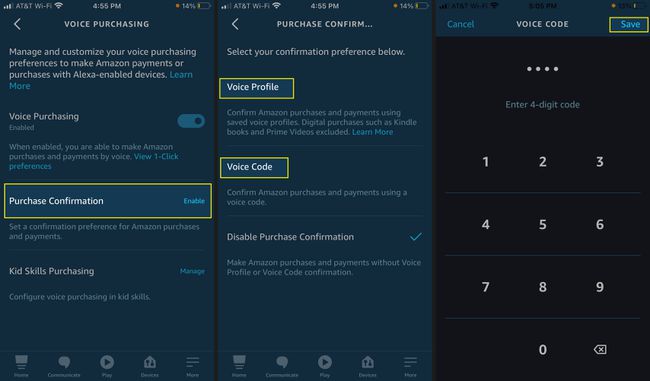
Med röstinköp aktiverat gör du en beställning genom att trycka på Alexa på startskärmen och säger något i stil med "Alexa, beställ Kellogg's Rice Krispies Treats." Alexa söker på Amazon, berättar vad som är tillgängligt och frågar om du vill köpa varan nu eller lägga till den i din vagn.
